ワークスペースの削除方法がよくわからず困ったことはありませんか?
Notionでワークスペースを削除する方法は少し複雑になっていて、5つ程度の手順を行う必要があります。
このページでは、ワークスペースの削除方法を動画・画像つきでわかりやすく解説します。
この作業は削除されても問題のないワークスペースで実施してください!
ワークスペースは削除してしまうと復元することができないので、誤って大事なワークスペースを削除してしまわないよう注意してください。
(サポートに相談することで復元できる可能性もあるようですが、確実ではないので注意しましょう)
コンテンツ
マウス操作でワークスペースを削除する

① 削除したいワークスペースを開く
② サイドバーの “Settings & Members” を開く

③ 設定画面サイドバーの “Settings” を開く

④ 設定画面の下の方にある “Delete entire workspace” をクリックする

⑤ 削除するワークスペース名を入力し “Permanently delete workspace” をクリックする

お疲れさまでした!
これでワークスペースの削除は完了です。
ショートカットでワークスペースを削除する・・・ことはできません
ワークスペースを削除するショートカットはありません。
Notionは削除系の操作についてはショートカットを用意していないようです。
(ページ、データベース、ワークスペース削除など)
誤操作で誤って削除してしまうことを避けるために、削除関連の操作のショートカットは用意していないのかもしれません。
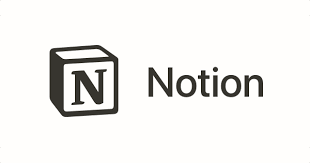
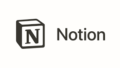
コメント
二つの同じ名前のWorkspaceができてしまい、一つを削除したいと思います。
削除の操作が進むとWorkspace名を入れる項目がありますが、二つとも同じWorkspace名になっているので同時に二つとも消えてしまわないか不安で先に進めません。
間違えて作成した一つだけを削除する方法があれば教えていただけると嬉しいです。
どうぞよろしくお願いいたします。
コメント頂きありがとうございます(^^)
記事の③のSettings画面は、そのときにNotionで開いているワークスペースの設定画面ですので、
削除したいワークスペースをNotion上で開いた状態で手順の通り削除してもらえれば、対象のワークスペースのみ削除されます。
ただ、そうは言ってももしご不安なようであれば、
Settings画面で一度ワークスペース名を変えてから削除してもいいかもしれません。
早速のお返事ありがとうございます!
そうでしたか、ワークスペース毎の設定なのですね。
そしてワークスペース名を変更することもできるのですね^ ^
教えていただきましてとても助かりました。ありがとうございます!
明日再度チャレンジしてみます。